- Мицрософт је подесио начин испоруке исправки за Виндовс 10, нудећи разне начине на које корисници могу да бирају.
- Нажалост, многи корисници добијају поруку о грешци Ми није могао повежите се са услугом ажурирања када покушају да се повежу са услугама Виндовс Упдате.
- Ако је ово случај за вас, проверите интернет везу и уверите се да имате довољно простора на диску.
- Ручно инсталирање исправки такође може бити од велике помоћи.
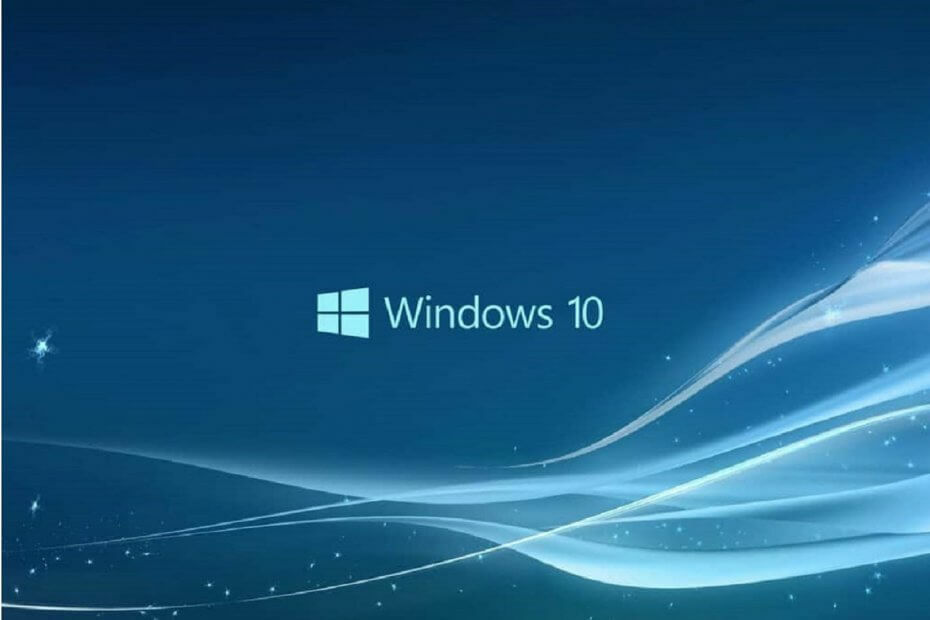
- Преузмите алатку за поправку рачунара Ресторо који долази са патентираним технологијама (патент доступан овде).
- Кликните Покрените скенирање да бисте пронашли проблеме са Виндовсом који би могли да узрокују проблеме са рачунаром.
- Кликните Поправи све да бисте решили проблеме који утичу на сигурност и перформансе рачунара
- Ресторо је преузео 0 читаоци овог месеца.
Као што сви знамо, Мицрософт издаје Поправке за Виндовс 10 с времена на време за исправљање грешака и за додавање нових побољшања стабилности, безбедносних додатака и карактеристика или наменских могућности.
У већини ситуација исправке су трчање у позадини и примењују се аутоматски.
У сваком случају, у ретким ситуацијама одређена исправка може да заглави или блокира Виндовс систем и тада ћете највероватније добити следећу поруку о грешци:
Нисмо могли да се повежемо са услугом ажурирања. Покушаћемо поново касније или можете сада да проверите. Ако и даље не успе, проверите да ли сте повезани на Интернет.
Ова порука о грешци приказује се када се ажурирање не може довршити - то може бити грешка у интернетској вези, оштећена системска датотека, а ограничен простор на диску или сличан квар.
Али, најважније је решити проблеме како бисте могли да наставите са подразумеваним ажурирањем - за то можете да користите кораке за решавање проблема одоздо.
Брзи савет
Пре него што заронимо у чланак, препоручујемо један од најбољих аутоматизованих софтвера и алата за решавање проблема на тржишту - Ресторо.
Ово је универзални алат за оптимизацију система и поправак који може ријешити разне проблеме на рачунару, попут досадних Виндовс упдате нисмо могли да се повежемо са услугом ажурирања грешка.

Ресторо
Уз Ресторо, систем Виндовс више не блокира исправке, па будите сигурни да га испробате одмах!
Како могу да поправим грешку у вези са услугом ажурирања за Виндовс?
1. Потврдите своју Интернет везу

Прво проверите Интернет везу јер би све требало да ради исправно. Ако користите Ви-Фи везу, можда ће бити боље да прво ресетујете рутер.
Такође, поново покрените Виндовс 10 уређај и притом искључите све недавно повезане периферне уређаје.
На крају, поновите поступак ажурирања - ажурирање треба приказати под Виндовс Упдатес:
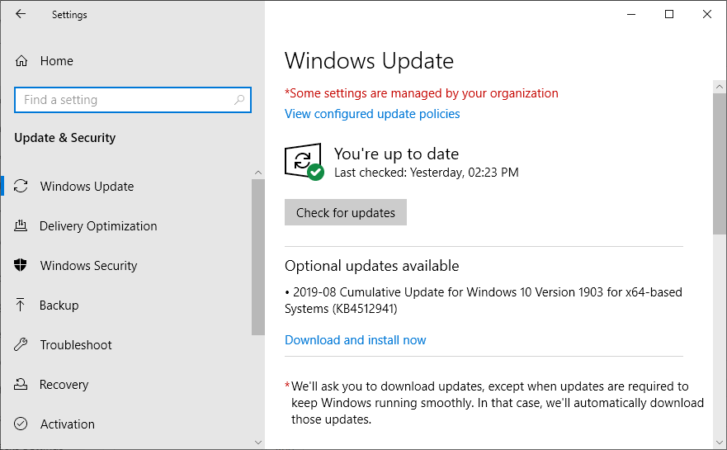
- притисните Виндовс тастер + И, и кликните на Ажурирање и сигурност.
- На левој табли главног прозора кликните на Ажурирања за Виндовс, и проверите да ли је доступно ажурирање за ваш систем.
- Довршите процес треперења пратећи упутства на екрану.
2. Уверите се да имате довољно простора на диску
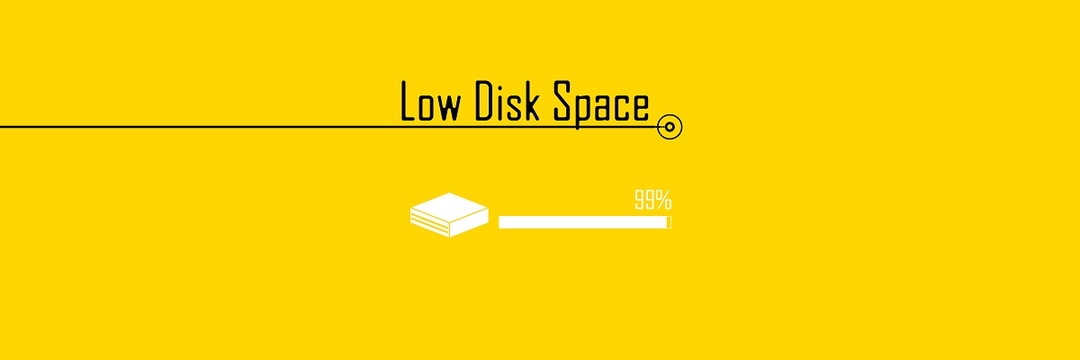
Понекад, ако слободни простор који је остао на вашем Хард диск је ограничено, ажурирање се не може применити, тако да можете добити Нисмо могли да се повежемо са услугом ажурирања. Покушаћемо поново касније или можете сада да проверите порука о грешци.
Дакле, уверите се да је остало најмање 10 ГБ слободног простора, а затим покушајте да поново примените операцију ажурирања - као што је већ горе описано.
3. Покрените алатку за решавање проблема Виндовс Упдате

Ова алатка је подразумевана алатка за решавање проблема у оперативном систему Виндовс 10. Имате могућност да га отворите са траке за претрагу тако што ћете само написати решавање проблема у области за претрагу.
Покрените скенирање система да бисте открили потенцијалне грешке

Преузмите Ресторо
Алат за поправак рачунара

Кликните Покрените скенирање да бисте пронашли проблеме са Виндовсом.

Кликните Поправи све да реши проблеме са патентираним технологијама.
Покрените скенирање рачунара помоћу алатке за обнављање система Ресторо да бисте пронашли грешке које узрокују сигурносне проблеме и успоравање. По завршетку скенирања, поступак поправке ће оштећене датотеке заменити новим Виндовс датотекама и компонентама.
Покреће се скенирање које ће тражити системску грешку која може ометати операцију ажурирања. Иста алатка за решавање проблема ће затим покушати да све аутоматски поправи.
На крају, поново покрените Виндовс 10 рачунар и поново покрените поступак ажурирања као што је већ објашњено.
4. Покрените скенирање система
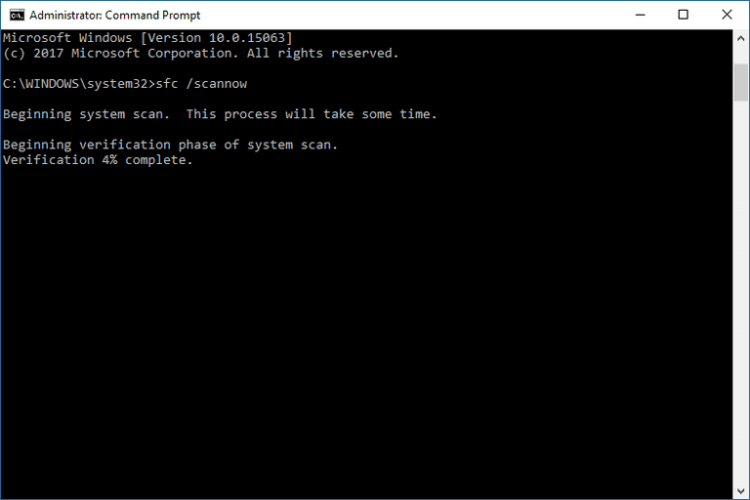
- притисните Виндовс тастер, и укуцајте цмд.
- Десни клик на Командна линијаи изаберите Покрени као администратор.
- У командну линију откуцајтесфц / сцаннови притиснитеЕнтер.
- Скенирање ће започети - поступак ће потрајати, у зависности од тога колико је датотека сачувано на вашем уређају.
- Ако постоје проблеми, алатка за решавање проблема покушаће да аутоматски реши све проблеме.
- Поново покренути рачунару, а затим покушајте поново да извршите поступак ажурирања.
Заједно са алатком за решавање проблема са системом Виндовс Упдате, требало би да покренете још једно скенирање, које је општије.
Овим скенирањем можете да поправите оштећене системске датотеке и друге суштинске грешке и кварове који могу блокирати услугу ажурирања за Виндовс 10.
Ако имате проблема са приступом командној линији као администратор, онда је боље боље погледатиовај водич.
5. Проверите да ли је диск оштећен
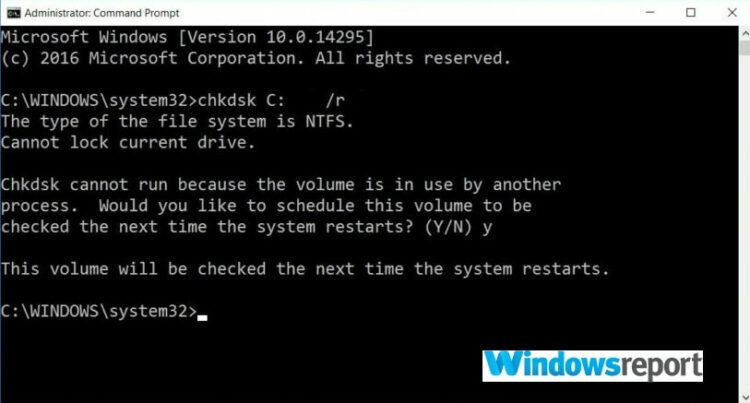
- притисните Виндовс тастер, и укуцајте цмд.
- Десни клик на Командна линијаи изаберите Покрени као администратор.
- У командну линију откуцајтецхкдск ц: / ри притиснитеЕнтер.
- Сачекајте док се овај процес изводи и поново покренути свој рачунар.
- Покушајте поново са оперативним системом Виндовс 10, јер би све сада требало да ради без проблема.
Када сте последњи пут покренули а операција дефрагментације за ваш Ц погон? Или када сте последњи пут проверили грешке на чврстом диску?
Па, ако тренутно доживљавате Нисмо могли да се повежемо са услугом ажурирања. Покушаћемо поново касније или можете сада да проверите грешка у ажурирању добра идеја ће бити проверите интегритет чврстог диска.
6. Онемогућите антивирусну заштиту
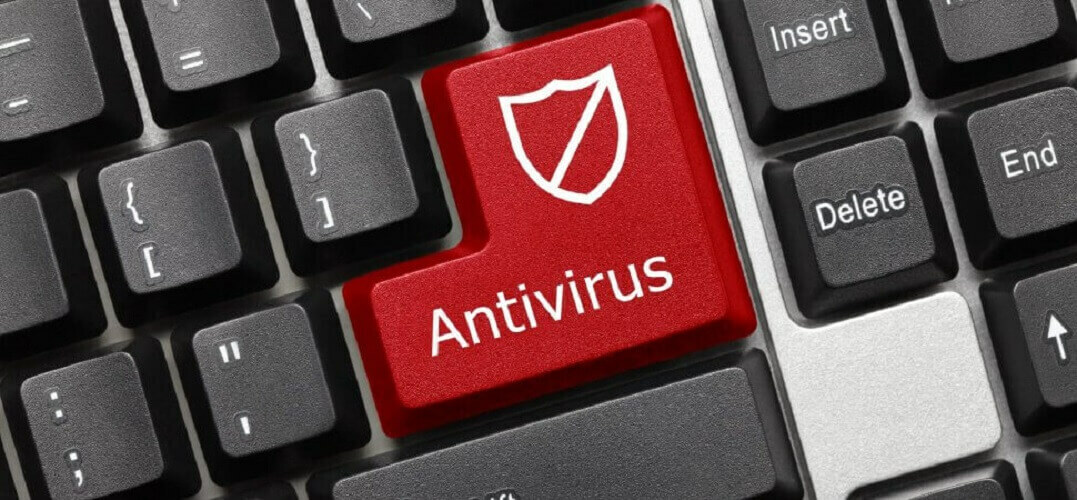
Ако користите независна решења за заштиту, покушајте да привремено онемогућите антивирусну заштиту. Ажурирање система Виндовс можда ће блокирати антивирусни софтвер.
Дакле, онемогућите ове програме, а затим покушајте поново да извршите поступак ажурирања. Не заборавите да на крају поново омогућите своје безбедносне програме како бисте могли да заштитите своје датотеке и стварни Виндовс систем.
Ако нисте задовољни тренутним антивирусним решењима, погледајте доњу листу са најбољим антивирусним алатима које тренутно можете да користите. Инсталирајте онај који најбоље одговара вашим потребама.
Желите да антивирус промените у бољи? Ево листе са нашим најбољим изборима.
7. Инсталирајте исправку ручно
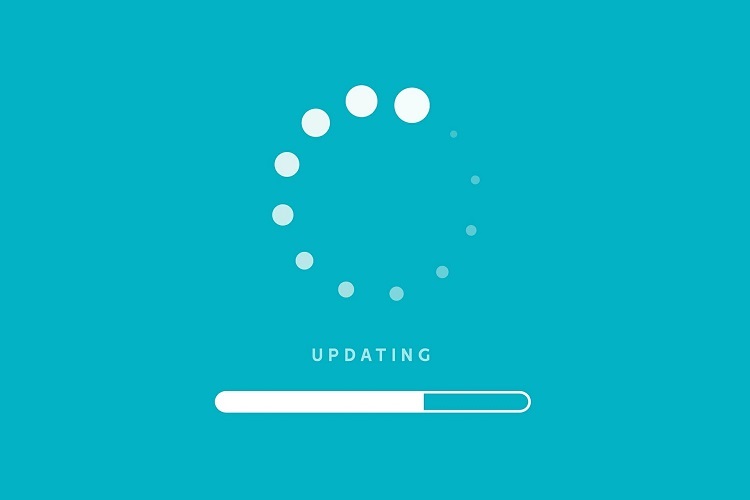
Ако је ажурирање за Виндовс и даље блокирано или ако процес треперења не може бити правилно завршен, покушајте да га инсталирате ручно.
- Притисните број тастера да бисте сазнали број верзије ажурирања Виндовс тастер + И.
- Изаберите Ажурирање и сигурност
- Иди на Виндовс Упдате, и кликните на Напредна подешавања
- Изаберите Ажурирање историје.
- Затим приступите Мицрософт званична веб страница да бисте пронашли најновије исправке.
Пронађите одређено ажурирање за Виндовс 10, преузмите га на рачунар и инсталирајте пратећи упутства на екрану.
Дакле, то су решења за решавање проблема која би требало применити ако не можете да примените одређено ажурирање за Виндовс 10 или када примите Нисмо могли да се повежемо са услугом ажурирања. Покушаћемо поново касније или можете сада да проверите порука о грешци.
Ако знате још једно решење које би могло да реши овај проблем, немојте оклевати и делите га са нама и са нашим читаоцима - то можете лако учинити помоћу поља за коментаре одоздо.
 И даље имате проблема?Поправите их помоћу овог алата:
И даље имате проблема?Поправите их помоћу овог алата:
- Преузмите овај алат за поправак рачунара оцењено одличним на ТрустПилот.цом (преузимање почиње на овој страници).
- Кликните Покрените скенирање да бисте пронашли проблеме са Виндовсом који би могли да узрокују проблеме са рачунаром.
- Кликните Поправи све да реши проблеме са патентираним технологијама (Ексклузивни попуст за наше читаоце).
Ресторо је преузео 0 читаоци овог месеца.
Често постављана питања
Када се то догоди, ваш једини избор је да приступите веб локацији Мицрософт Упдате Цаталогуе и преузмете га одатле. Можете га инсталирати као било коју другу извршну апликацију.
Виндовс 10 аутоматски резервише одређену количину простора на диску за будуће исправке, а то је познато као Резервисано складиште. Такође можете да се одлучите за куповину много већи ХДД за додатно складиштење.
Ажурирања за Виндовс 10 можете добити путем менија Виндовс Упдате, путем Виндовс Сервер Упдате Сервицес (ВСУС) или путем Виндовс Упдате Цаталогуе. За више информација о процесу ажурирања погледајте ово свеобухватан водич.
![Грешка Виндовс Упдате-а 0к80070490 [Фулл Фик]](/f/2932571bb0f756983702ca07fd30f366.jpg?width=300&height=460)

